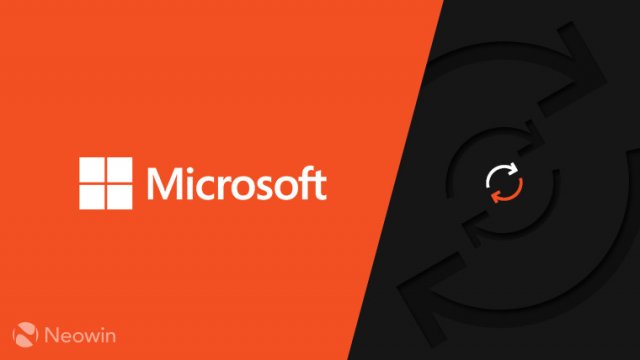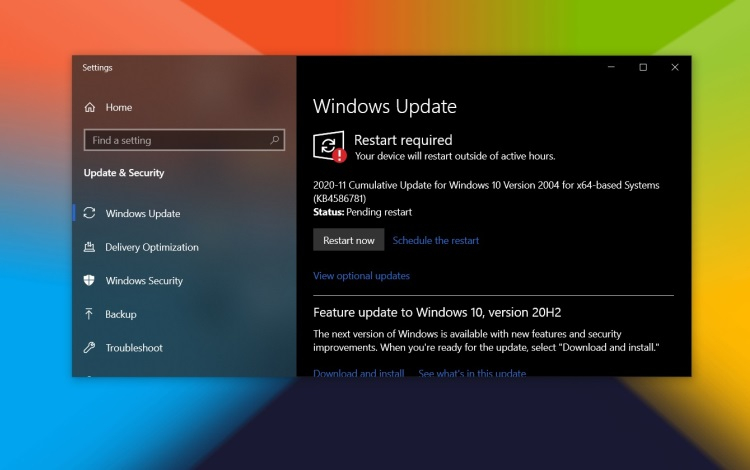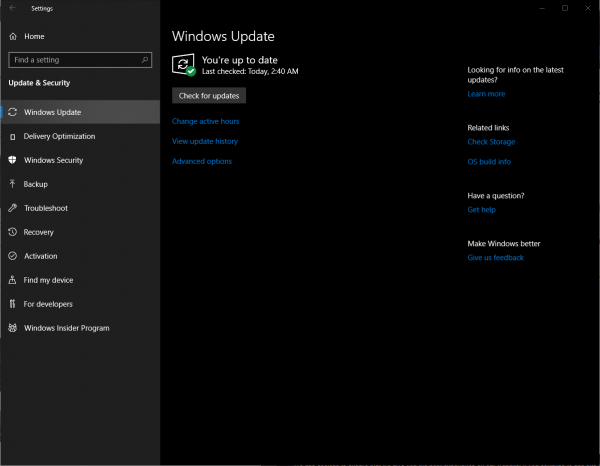Windows 7 Service Pack 1 Windows Server 2008 R2 Service Pack 1 Еще…Меньше
Относится к
-
Windows 7 для 32-разрядных систем с пакетом обновления 1 (SP1)
-
Windows 7 с пакетом обновления 1 (SP1) для систем на базе x64
-
Пакет обновления 1 (SP1) для систем на базе Windows Server 2008 R2 для компьютеров с процессором Itanium
-
Windows Server 2008 R2 с пакетом обновления 1 (SP1) для 64-разрядных систем
-
Windows Server 2008 R2 с пакетом обновления 1 (SP1) для 64-разрядных систем (установка основных серверных компонентов)
Аннотация
Это обновление вносит улучшения качества в стек обслуживания, который является компонентом для установки обновлений для Windows. Обновление стека обслуживания (SSU) гарантирует, что у вас есть надежная и надежная служебная стопка, чтобы ваши устройства могли получать и устанавливать обновления Майкрософт.
Это обновление также устраняет уязвимость несанкционированного доступа, которая существует, когда установщик модулей Windows неправильно обрабатывает файловые операции. Злоумышленник, успешно воспользовавшийся этой уязвимостью, может получить повышенные полномочия. Обновление для системы безопасности устраняет уязвимость, обеспечивая правильность работы установщика модулей Windows для обработки файлов. Дополнительные сведения можно найти в разделе CVE-2020-1346 | Уязвимость установщика модулей Windows с повышенными привилегиями.
Внимание! прежде чем устанавливать это обновление, ознакомьтесь с разделом Предварительные требования .
Как получить это обновление
Способ 1: обновление Windows
Это обновление доступно с помощью центра обновления Windows. Он будет скачан и установлен автоматически.
Способ 2: Каталог Центра обновления Майкрософт
Чтобы получить доступ к отдельному пакету для этого обновления, перейдите на веб-сайт каталога Центра обновления Майкрософт .
Способ 3: службы обновления Windows Server
Это обновление также доступно в службах Windows Server Update Services (WSUS).
Предварительные условия
Перед установкой этого обновления на компьютере должны быть установлены указанные ниже обновления. При использовании центра обновления Windows эти обновления будут предлагаться автоматически по мере необходимости.
-
Необходимо установить обновление SHA-2 (KB4474419), выпущенное 23 сентября, 2019 или более поздней версии, а затем перезапустить устройство, прежде чем приступить к установке этого обновления. Если вы используете Windows Update, вам будет предложено установить Последнее обновление SHA-2 автоматически. Дополнительные сведения об обновлениях SHA-2 можно найти в разделе 2019 требования поддержки подписывания кода SHA-2 для Windows и WSUS.
-
Необходимо установить обновление стека обслуживания (SSU) (KB4490628) от 12 марта 2019 г. или более поздней версии для обновления SSU. Дополнительные сведения о последних обновлениях SSU можно найти в ADV990001 | Последние обновления стеков обслуживания.
Необходимость перезагрузки
После установки этого обновления перезагружать устройство не требуется.
Сведения об удалении
Обновления стеков обслуживания (SSUs) вносит изменения в процесс установки обновлений и не могут быть удалены с устройства.
Сведения о замене обновлений
Это обновление заменяет ранее выпущенное обновление KB4562030.
Сведения о файле
Атрибуты файлов
В версии этого обновления программного обеспечения для английского языка (США) устанавливаются файлы с атрибутами, указанными в приведенных ниже таблицах.
Примечания.
Устанавливаемые файлы МАНИФЕСТов (manifest) и MUM (mum) не отображаются в списке.
Проверка файлов
Хэш-данные файла
|
Имя файла |
Хэш SHA1 |
Хэш SHA256 |
|---|---|---|
|
Windows6.1-KB4565354-x86.msu |
4B9F94D592243B73D9D075EEF1E656D0563DFFF8 |
BE9EBE5D45709F429A16EDCA188D43332624616CF6A5ABDB56D2B7AB8839BCF0 |
|
Windows6.1-KB4565354-ia64.msu |
FD233BFCDC261483256D6BAF4638ACF9DE05CCAA |
BCCC5C29C437417DF82E18F1FB9C925B2A94BB42C0D90672A219F39355C22818 |
|
Windows6.1-KB4565354-x64.msu |
A0DA0966B16EC0C0ED25773250E1AA52F1EE591A |
B983703C7934E8582E89BBED5CE3416F06A51242505B31D123C4D951158CFC22 |
Для всех поддерживаемых 32-разрядных версий
|
Имя файла |
Версия файла |
Размер |
Дата |
Время |
|
Apds.dll |
6.1.7601.24556 |
1 798 656 |
02-Jun-2020 |
23:03 |
|
Apircl.dll |
6.1.7601.24556 |
223 744 |
02-Jun-2020 |
23:03 |
|
Apss.dll |
6.1.7601.24556 |
201 216 |
02-Jun-2020 |
23:03 |
|
Cbscore.dll |
6.1.7601.24556 |
846 336 |
02-Jun-2020 |
23:02 |
|
Cbsmsg.dll |
6.1.7601.24556 |
28 672 |
02-Jun-2020 |
19:21 |
|
Cmiadapter.dll |
6.1.7601.24556 |
120 320 |
02-Jun-2020 |
23:02 |
|
Cmitrust.dll |
6.1.7601.24556 |
296,960 |
02-Jun-2020 |
23:02 |
|
Cmiv2.dll |
6.1.7601.24556 |
2 043 392 |
02-Jun-2020 |
23:02 |
|
Cntrtextinstaller.dll |
6.1.7601.24556 |
143 872 |
02-Jun-2020 |
23:02 |
|
Dpx.dll |
6.1.7601.24556 |
257 024 |
02-Jun-2020 |
23:02 |
|
Drupdate.dll |
6.1.7601.24556 |
174 080 |
02-Jun-2020 |
23:02 |
|
Drvstore.dll |
6.1.7601.24556 |
324 096 |
02-Jun-2020 |
23:02 |
|
Esscli.dll |
6.1.7601.24556 |
266 240 |
02-Jun-2020 |
23:02 |
|
Extendedsecurityupdatesai.dll |
6.1.7601.24556 |
90 624 |
02-Jun-2020 |
19:21 |
|
Fastprox.dll |
6.1.7601.24556 |
606 720 |
02-Jun-2020 |
23:02 |
|
Globalinstallorder.xml |
Not applicable |
1 977 464 |
16-Apr-2020 |
19:43 |
|
Helpcins.dll |
6.1.7601.24556 |
105 472 |
02-Jun-2020 |
23:02 |
|
Locdrv.dll |
6.1.7601.24556 |
228 352 |
02-Jun-2020 |
23:03 |
|
Mofd.dll |
6.1.7601.24556 |
193 536 |
02-Jun-2020 |
23:02 |
|
Mofinstall.dll |
6.1.7601.24556 |
58 880 |
02-Jun-2020 |
23:02 |
|
Msdelta.dll |
6.1.7601.24556 |
305 664 |
02-Jun-2020 |
23:02 |
|
Mspatcha.dll |
6.1.7601.24556 |
35 328 |
02-Jun-2020 |
23:02 |
|
Oemhelpins.dll |
6.1.7601.24556 |
151 040 |
02-Jun-2020 |
23:03 |
|
Pkgmgr.exe |
6.1.7601.24556 |
209 920 |
02-Jun-2020 |
19:21 |
|
Poqexec.exe |
6.1.7601.24556 |
123 904 |
02-Jun-2020 |
19:21 |
|
Repdrvfs.dll |
6.1.7601.24556 |
302 080 |
02-Jun-2020 |
23:03 |
|
Smiengine.dll |
6.1.7601.24556 |
697 344 |
02-Jun-2020 |
23:03 |
|
Smipi.dll |
6.1.7601.24556 |
98,816 |
02-Jun-2020 |
23:03 |
|
Svcini.exe |
6.1.7601.24556 |
16 384 |
02-Jun-2020 |
19:21 |
|
Wbemcomn.dll |
6.1.7601.24556 |
363 520 |
02-Jun-2020 |
23:03 |
|
Wbemcore.dll |
6.1.7601.24556 |
774 656 |
02-Jun-2020 |
23:03 |
|
Wbemprox.dll |
6.1.7601.24556 |
29 184 |
02-Jun-2020 |
23:03 |
|
Wcmtypes.xsd |
Not applicable |
1 047 |
26-Nov-2019 |
21:19 |
|
Wcp.dll |
6.1.7601.24556 |
1 913 344 |
02-Jun-2020 |
23:03 |
|
Wdscore.dll |
6.1.7601.24556 |
190 464 |
02-Jun-2020 |
23:03 |
|
Wmicmiplugin.dll |
6.1.7601.24556 |
351 744 |
02-Jun-2020 |
23:03 |
|
Wmiutils.dll |
6.1.7601.24556 |
85 504 |
02-Jun-2020 |
23:03 |
|
Wrpint.dll |
6.1.7601.24556 |
54 272 |
02-Jun-2020 |
19:19 |
|
Xmllite.dll |
1.3.1001.0 |
180 736 |
02-Jun-2020 |
23:03 |
Для всех поддерживаемых версий на базе IA64
|
Имя файла |
Версия файла |
Размер |
Дата |
Время |
|
Apds.dll |
6.1.7601.24556 |
3 343 872 |
02-Jun-2020 |
23:33 |
|
Apircl.dll |
6.1.7601.24556 |
752 128 |
02-Jun-2020 |
23:33 |
|
Apss.dll |
6.1.7601.24556 |
560 128 |
02-Jun-2020 |
23:33 |
|
Cbscore.dll |
6.1.7601.24556 |
1 837 568 |
02-Jun-2020 |
23:32 |
|
Cbsmsg.dll |
6.1.7601.24556 |
40 448 |
02-Jun-2020 |
23:32 |
|
Cmiadapter.dll |
6.1.7601.24556 |
284 672 |
02-Jun-2020 |
23:32 |
|
Cmitrust.dll |
6.1.7601.24556 |
987 136 |
02-Jun-2020 |
23:32 |
|
Cmiv2.dll |
6.1.7601.24556 |
6 547 456 |
02-Jun-2020 |
23:32 |
|
Cntrtextinstaller.dll |
6.1.7601.24556 |
357 376 |
02-Jun-2020 |
23:32 |
|
Dpx.dll |
6.1.7601.24556 |
770 560 |
02-Jun-2020 |
23:32 |
|
Drupdate.dll |
6.1.7601.24556 |
390 656 |
02-Jun-2020 |
23:32 |
|
Drvstore.dll |
6.1.7601.24556 |
742 912 |
02-Jun-2020 |
23:32 |
|
Esscli.dll |
6.1.7601.24556 |
1 011 200 |
02-Jun-2020 |
23:32 |
|
Extendedsecurityupdatesai.dll |
6.1.7601.24556 |
218 112 |
02-Jun-2020 |
19:06 |
|
Fastprox.dll |
6.1.7601.24556 |
2 100 224 |
02-Jun-2020 |
23:32 |
|
Globalinstallorder.xml |
Not applicable |
1 977 464 |
12-Mar-2020 |
00:50 |
|
Helpcins.dll |
6.1.7601.24556 |
187 904 |
02-Jun-2020 |
23:32 |
|
Locdrv.dll |
6.1.7601.24556 |
803 328 |
02-Jun-2020 |
23:33 |
|
Mofd.dll |
6.1.7601.24556 |
645 632 |
02-Jun-2020 |
23:32 |
|
Mofinstall.dll |
6.1.7601.24556 |
193 024 |
02-Jun-2020 |
23:32 |
|
Msdelta.dll |
6.1.7601.24556 |
890 880 |
02-Jun-2020 |
23:33 |
|
Mspatcha.dll |
6.1.7601.24556 |
111 104 |
02-Jun-2020 |
23:33 |
|
Oemhelpins.dll |
6.1.7601.24556 |
420 352 |
02-Jun-2020 |
23:33 |
|
Pkgmgr.exe |
6.1.7601.24556 |
334 848 |
02-Jun-2020 |
19:06 |
|
Poqexec.exe |
6.1.7601.24556 |
272 384 |
02-Jun-2020 |
19:06 |
|
Repdrvfs.dll |
6.1.7601.24556 |
1 067 520 |
02-Jun-2020 |
23:33 |
|
Smiengine.dll |
6.1.7601.24556 |
1 953 792 |
02-Jun-2020 |
23:33 |
|
Smipi.dll |
6.1.7601.24556 |
186 880 |
02-Jun-2020 |
23:33 |
|
Svcini.exe |
6.1.7601.24556 |
41,984 |
02-Jun-2020 |
19:06 |
|
Wbemcomn.dll |
6.1.7601.24556 |
1 005 056 |
02-Jun-2020 |
23:33 |
|
Wbemcore.dll |
6.1.7601.24556 |
2 947 072 |
02-Jun-2020 |
23:33 |
|
Wbemprox.dll |
6.1.7601.24556 |
102 912 |
02-Jun-2020 |
23:33 |
|
Wcmtypes.xsd |
Not applicable |
1 047 |
18-Nov-2018 |
02:59 |
|
Wcp.dll |
6.1.7601.24556 |
5 137 408 |
02-Jun-2020 |
23:33 |
|
Wdscore.dll |
6.1.7601.24556 |
600 576 |
02-Jun-2020 |
23:33 |
|
Wmicmiplugin.dll |
6.1.7601.24556 |
940 544 |
02-Jun-2020 |
23:33 |
|
Wmiutils.dll |
6.1.7601.24556 |
273 408 |
02-Jun-2020 |
23:33 |
|
Wrpint.dll |
6.1.7601.24556 |
128 000 |
02-Jun-2020 |
23:33 |
|
Xmllite.dll |
1.3.1001.0 |
449 024 |
02-Jun-2020 |
23:33 |
|
Apds.dll |
6.1.7601.24556 |
1 798 656 |
02-Jun-2020 |
23:03 |
|
Apircl.dll |
6.1.7601.24556 |
223 744 |
02-Jun-2020 |
23:03 |
|
Apss.dll |
6.1.7601.24556 |
201 216 |
02-Jun-2020 |
23:03 |
|
Cbscore.dll |
6.1.7601.24556 |
846 336 |
02-Jun-2020 |
23:02 |
|
Cbsmsg.dll |
6.1.7601.24556 |
28 672 |
02-Jun-2020 |
19:21 |
|
Cmiadapter.dll |
6.1.7601.24556 |
120 320 |
02-Jun-2020 |
23:02 |
|
Cmitrust.dll |
6.1.7601.24556 |
296,960 |
02-Jun-2020 |
23:02 |
|
Cmiv2.dll |
6.1.7601.24556 |
2 043 392 |
02-Jun-2020 |
23:02 |
|
Cntrtextinstaller.dll |
6.1.7601.24556 |
143 872 |
02-Jun-2020 |
23:02 |
|
Dpx.dll |
6.1.7601.24556 |
257 024 |
02-Jun-2020 |
23:02 |
|
Drupdate.dll |
6.1.7601.24556 |
174 080 |
02-Jun-2020 |
23:02 |
|
Drvstore.dll |
6.1.7601.24556 |
324 096 |
02-Jun-2020 |
23:02 |
|
Esscli.dll |
6.1.7601.24556 |
266 240 |
02-Jun-2020 |
23:02 |
|
Extendedsecurityupdatesai.dll |
6.1.7601.24556 |
90 624 |
02-Jun-2020 |
19:21 |
|
Fastprox.dll |
6.1.7601.24556 |
606 720 |
02-Jun-2020 |
23:02 |
|
Globalinstallorder.xml |
Not applicable |
1 977 464 |
16-Apr-2020 |
19:43 |
|
Helpcins.dll |
6.1.7601.24556 |
105 472 |
02-Jun-2020 |
23:02 |
|
Locdrv.dll |
6.1.7601.24556 |
228 352 |
02-Jun-2020 |
23:03 |
|
Mofd.dll |
6.1.7601.24556 |
193 536 |
02-Jun-2020 |
23:02 |
|
Mofinstall.dll |
6.1.7601.24556 |
58 880 |
02-Jun-2020 |
23:02 |
|
Msdelta.dll |
6.1.7601.24556 |
305 664 |
02-Jun-2020 |
23:02 |
|
Mspatcha.dll |
6.1.7601.24556 |
35 328 |
02-Jun-2020 |
23:02 |
|
Oemhelpins.dll |
6.1.7601.24556 |
151 040 |
02-Jun-2020 |
23:03 |
|
Pkgmgr.exe |
6.1.7601.24556 |
209 920 |
02-Jun-2020 |
19:21 |
|
Poqexec.exe |
6.1.7601.24556 |
123 904 |
02-Jun-2020 |
19:21 |
|
Repdrvfs.dll |
6.1.7601.24556 |
302 080 |
02-Jun-2020 |
23:03 |
|
Smiengine.dll |
6.1.7601.24556 |
697 344 |
02-Jun-2020 |
23:03 |
|
Smipi.dll |
6.1.7601.24556 |
98,816 |
02-Jun-2020 |
23:03 |
|
Svcini.exe |
6.1.7601.24556 |
16 384 |
02-Jun-2020 |
19:21 |
|
Wbemcomn.dll |
6.1.7601.24556 |
363 520 |
02-Jun-2020 |
23:03 |
|
Wbemcore.dll |
6.1.7601.24556 |
774 656 |
02-Jun-2020 |
23:03 |
|
Wbemprox.dll |
6.1.7601.24556 |
29 184 |
02-Jun-2020 |
23:03 |
|
Wcmtypes.xsd |
Not applicable |
1 047 |
26-Nov-2019 |
21:19 |
|
Wcp.dll |
6.1.7601.24556 |
1 913 344 |
02-Jun-2020 |
23:03 |
|
Wdscore.dll |
6.1.7601.24556 |
190 464 |
02-Jun-2020 |
23:03 |
|
Wmicmiplugin.dll |
6.1.7601.24556 |
351 744 |
02-Jun-2020 |
23:03 |
|
Wmiutils.dll |
6.1.7601.24556 |
85 504 |
02-Jun-2020 |
23:03 |
|
Wrpint.dll |
6.1.7601.24556 |
54 272 |
02-Jun-2020 |
19:19 |
|
Xmllite.dll |
1.3.1001.0 |
180 736 |
02-Jun-2020 |
23:03 |
Для всех поддерживаемых версий на базе x64
|
Имя файла |
Версия файла |
Размер |
Дата |
Время |
|
Apds.dll |
6.1.7601.24557 |
2 173 440 |
11-Jun-2020 |
04:24 |
|
Apircl.dll |
6.1.7601.24557 |
276 480 |
11-Jun-2020 |
04:24 |
|
Apss.dll |
6.1.7601.24557 |
235 520 |
11-Jun-2020 |
04:24 |
|
Cbscore.dll |
6.1.7601.24557 |
977 408 |
11-Jun-2020 |
04:23 |
|
Cbsmsg.dll |
6.1.7601.24557 |
28 672 |
11-Jun-2020 |
04:23 |
|
Cmiadapter.dll |
6.1.7601.24557 |
125 952 |
11-Jun-2020 |
04:23 |
|
Cmitrust.dll |
6.1.7601.24557 |
479 232 |
11-Jun-2020 |
04:23 |
|
Cmiv2.dll |
6.1.7601.24557 |
3 743 232 |
11-Jun-2020 |
04:23 |
|
Cntrtextinstaller.dll |
6.1.7601.24557 |
170 496 |
11-Jun-2020 |
04:23 |
|
Dpx.dll |
6.1.7601.24557 |
399 872 |
11-Jun-2020 |
04:23 |
|
Drupdate.dll |
6.1.7601.24557 |
204 288 |
11-Jun-2020 |
04:23 |
|
Drvstore.dll |
6.1.7601.24557 |
423 936 |
11-Jun-2020 |
04:23 |
|
Esscli.dll |
6.1.7601.24557 |
440 320 |
11-Jun-2020 |
04:23 |
|
Extendedsecurityupdatesai.dll |
6.1.7601.24557 |
103 936 |
11-Jun-2020 |
03:51 |
|
Fastprox.dll |
6.1.7601.24557 |
909 824 |
11-Jun-2020 |
04:23 |
|
Globalinstallorder.xml |
Not applicable |
1 977 464 |
12-Mar-2020 |
00:50 |
|
Helpcins.dll |
6.1.7601.24557 |
142 336 |
11-Jun-2020 |
04:23 |
|
Locdrv.dll |
6.1.7601.24557 |
369 664 |
11-Jun-2020 |
04:24 |
|
Mofd.dll |
6.1.7601.24557 |
279 552 |
11-Jun-2020 |
04:24 |
|
Mofinstall.dll |
6.1.7601.24557 |
76,288 |
11-Jun-2020 |
04:24 |
|
Msdelta.dll |
6.1.7601.24557 |
452 096 |
11-Jun-2020 |
04:24 |
|
Mspatcha.dll |
6.1.7601.24557 |
46 592 |
11-Jun-2020 |
04:24 |
|
Oemhelpins.dll |
6.1.7601.24557 |
222 208 |
11-Jun-2020 |
04:24 |
|
Pkgmgr.exe |
6.1.7601.24557 |
199 168 |
11-Jun-2020 |
03:51 |
|
Poqexec.exe |
6.1.7601.24557 |
142 336 |
11-Jun-2020 |
03:51 |
|
Repdrvfs.dll |
6.1.7601.24557 |
454 144 |
11-Jun-2020 |
04:24 |
|
Smiengine.dll |
6.1.7601.24557 |
933 376 |
11-Jun-2020 |
04:24 |
|
Smipi.dll |
6.1.7601.24557 |
104 448 |
11-Jun-2020 |
04:24 |
|
Svcini.exe |
6.1.7601.24557 |
17 920 |
11-Jun-2020 |
03:51 |
|
Wbemcomn.dll |
6.1.7601.24557 |
529 920 |
11-Jun-2020 |
04:24 |
|
Wbemcore.dll |
6.1.7601.24557 |
1 220 096 |
11-Jun-2020 |
04:24 |
|
Wbemprox.dll |
6.1.7601.24557 |
43 520 |
11-Jun-2020 |
04:24 |
|
Wcmtypes.xsd |
Not applicable |
1 047 |
18-Nov-2018 |
02:57 |
|
Wcp.dll |
6.1.7601.24557 |
2 762 752 |
11-Jun-2020 |
04:24 |
|
Wdscore.dll |
6.1.7601.24557 |
271 872 |
11-Jun-2020 |
04:24 |
|
Wmicmiplugin.dll |
6.1.7601.24557 |
525 824 |
11-Jun-2020 |
04:24 |
|
Wmiutils.dll |
6.1.7601.24557 |
137 216 |
11-Jun-2020 |
04:24 |
|
Wrpint.dll |
6.1.7601.24557 |
60 928 |
11-Jun-2020 |
04:24 |
|
Xmllite.dll |
1.3.1001.0 |
198 656 |
11-Jun-2020 |
04:24 |
|
Apds.dll |
6.1.7601.24557 |
1 798 656 |
11-Jun-2020 |
04:31 |
|
Apircl.dll |
6.1.7601.24557 |
223 744 |
11-Jun-2020 |
04:31 |
|
Apss.dll |
6.1.7601.24557 |
201 216 |
11-Jun-2020 |
04:31 |
|
Cbscore.dll |
6.1.7601.24557 |
846 336 |
11-Jun-2020 |
04:30 |
|
Cbsmsg.dll |
6.1.7601.24557 |
28 672 |
11-Jun-2020 |
04:00 |
|
Cmiadapter.dll |
6.1.7601.24557 |
120 320 |
11-Jun-2020 |
04:30 |
|
Cmitrust.dll |
6.1.7601.24557 |
296,960 |
11-Jun-2020 |
04:30 |
|
Cmiv2.dll |
6.1.7601.24557 |
2 043 392 |
11-Jun-2020 |
04:30 |
|
Cntrtextinstaller.dll |
6.1.7601.24557 |
143 872 |
11-Jun-2020 |
04:30 |
|
Dpx.dll |
6.1.7601.24557 |
257 024 |
11-Jun-2020 |
04:30 |
|
Drupdate.dll |
6.1.7601.24557 |
174 080 |
11-Jun-2020 |
04:30 |
|
Drvstore.dll |
6.1.7601.24557 |
324 096 |
11-Jun-2020 |
04:30 |
|
Esscli.dll |
6.1.7601.24557 |
266 240 |
11-Jun-2020 |
04:30 |
|
Extendedsecurityupdatesai.dll |
6.1.7601.24557 |
90 624 |
11-Jun-2020 |
04:00 |
|
Fastprox.dll |
6.1.7601.24557 |
606 720 |
11-Jun-2020 |
04:30 |
|
Globalinstallorder.xml |
Not applicable |
1 977 464 |
16-Apr-2020 |
19:43 |
|
Helpcins.dll |
6.1.7601.24557 |
105 472 |
11-Jun-2020 |
04:30 |
|
Locdrv.dll |
6.1.7601.24557 |
228 352 |
11-Jun-2020 |
04:31 |
|
Mofd.dll |
6.1.7601.24557 |
193 536 |
11-Jun-2020 |
04:30 |
|
Mofinstall.dll |
6.1.7601.24557 |
58 880 |
11-Jun-2020 |
04:30 |
|
Msdelta.dll |
6.1.7601.24557 |
305 664 |
11-Jun-2020 |
04:30 |
|
Mspatcha.dll |
6.1.7601.24557 |
35 328 |
11-Jun-2020 |
04:30 |
|
Oemhelpins.dll |
6.1.7601.24557 |
151 040 |
11-Jun-2020 |
04:31 |
|
Pkgmgr.exe |
6.1.7601.24557 |
209 920 |
11-Jun-2020 |
04:00 |
|
Poqexec.exe |
6.1.7601.24557 |
123 904 |
11-Jun-2020 |
04:00 |
|
Repdrvfs.dll |
6.1.7601.24557 |
302 080 |
11-Jun-2020 |
04:31 |
|
Smiengine.dll |
6.1.7601.24557 |
697 344 |
11-Jun-2020 |
04:31 |
|
Smipi.dll |
6.1.7601.24557 |
98,816 |
11-Jun-2020 |
04:31 |
|
Svcini.exe |
6.1.7601.24557 |
16 384 |
11-Jun-2020 |
04:00 |
|
Wbemcomn.dll |
6.1.7601.24557 |
363 520 |
11-Jun-2020 |
04:31 |
|
Wbemcore.dll |
6.1.7601.24557 |
774 656 |
11-Jun-2020 |
04:31 |
|
Wbemprox.dll |
6.1.7601.24557 |
29 184 |
11-Jun-2020 |
04:31 |
|
Wcmtypes.xsd |
Not applicable |
1 047 |
26-Nov-2019 |
21:19 |
|
Wcp.dll |
6.1.7601.24557 |
1 913 344 |
11-Jun-2020 |
04:31 |
|
Wdscore.dll |
6.1.7601.24557 |
190 464 |
11-Jun-2020 |
04:31 |
|
Wmicmiplugin.dll |
6.1.7601.24557 |
351 744 |
11-Jun-2020 |
04:31 |
|
Wmiutils.dll |
6.1.7601.24557 |
85 504 |
11-Jun-2020 |
04:31 |
|
Wrpint.dll |
6.1.7601.24557 |
54 272 |
11-Jun-2020 |
03:59 |
|
Xmllite.dll |
1.3.1001.0 |
180 736 |
11-Jun-2020 |
04:31 |
Ссылки
Сведения о SSUs можно найти в следующих статьях:
-
Обновление стека обслуживания
-
Обновления стеков обслуживания (SSU): вопросы и ответы
-
ADV990001 | Последние обновления стеков обслуживания
Ознакомьтесь с терминологией , которую корпорация Майкрософт использует для описания обновлений программного обеспечения.
Нужна дополнительная помощь?
Когда вы устанавливаете пакет обновлений MSU на компьютере под управлением Windows, может появиться следующее сообщение об ошибке:
Перед установкой этого пакета необходимо обновить установщик модулей Windows. Пожалуйста Обновите установщик модулей Windows на компьютере, а затем повторно запустите программу установки.
При использовании сценария для установки пакет обновлений MSU, происходит сбой установки. При возникновении этой проблемы в процессе Wusa.exe возвращает код ошибки 0x800f0823.
Причина
Эта проблема возникает из-за того, что установке требуется новая версия стека обслуживания или установщика модулей Windows.
Решение
Для решения этой проблемы используйте Центр обновления Windows для обновления установщика модулей Windows или стек обслуживания. Или скачать обновления, перечисленные в следующей таблице, из Центра загрузки Майкрософт.
Как установить обновления самому: минуем Центр обновления.
В статье описывается вариант действий, с помощью которых в ОС Windows можно попробовать установить обновления самому. Этот способ может помочь в том случае, когда Windows раз за разом отказывается устанавливать то или иное обновление и всякий раз отвлекает ресурсы на установку. Также это может послужить первоначальным этапом для пристального внимания к потенциальной или уже существующей проблеме вашей копии Windows. И проверить, почему же обновления не устанавливаются. Откровенно говоря, я не могу привести ни одного реального примера, когда отказывала в установке конкретного пакета, чтобы потом тот установился вручную. Я, конечно, не о неисправностях со службами и неверными системными настройками. Так что стоит сначала решить вопрос, что это за обновления, и почему система не в состоянии их установить. Так же, есть смысл проверить корректно ли работает Центр обновлений и сопутствующие службы? Быть может, система в части этих параметров повреждена и не способна получать и применять обновления в принципе. За вероятным исправлением ошибок обратитесь к статье Windows не обновляется .
Что обновления для Windows из себя представляют?
Windows, напомню, обновляет сама себя с помощью пакетов с расширением CAB или MSU. Все знают, что это всегда происходит в автоматическом режиме. А если нет, обновления можно поставить вручную. Рассмотрим как попробовать установить обновления самостоятельно в Windows 7810. Итак, Windows поставляет файлы обновлений обычно в формате CAB. Именно так он лезут в систему с ближайшего или наиболее работоспособного сервера WSUS. Чтобы создать ручной дистрибутив разношёрстных обновлений (так часто просто удобнее), CAB файлы упаковываются в пакеты MSU (Microsoft Update Standalone Installer Package). И всё это дело находится на официальном каталожном ресурсе обновлений Microsoft. Дела обстоят проще, если вы заняты поиском конкретных обновлений, имена которых вам известны. Стоит отметить и тот факт, что название обновления можно после скачивания на компьютер менять на произвольное для облегчения с ним дальнейшей работы.
Windows 710: какие обновления уже установлены?
Для того, чтобы попытаться установить обновления самому, для начала нам нужно (вероятно, в очередной раз) убедиться, что все выпущенные и скачанные для нашей Windows обновления установлены правильно. Проще всего это сделать из Центра обновлений Windows:
Панель управленияВсе элементы панели управленияЦентр обновления Windows
или позвать его через утилиту из строки поиска (WIN +R) — только для Windows 7:
Щёлкнем по интерактивной кнопке Просмотр журнала обновлений , откроется список обновлений, которые пытались «проникнуть» в систему и результаты того, чем это дело закончилось. И здесь я немного отвлекусь: среди них меня интересует состояние Отказ:
Проверим подробности и узнаем причину:
Открывшееся окно собственной справки обычно немногословно. Потому наиболее информативными окажутся сведения по ссылке в пункте Дополнительные сведения . В окне браузера сразу откроется вкладка сайта техподдержки Microsoft для указанного обновления. Прокрутите до пункта Как получить обновление (содержание страницы может быть разным, в т.ч. и на английском языке):
пройдите по ссылке, после чего откроется новое окно с файлами установщика выбранного обновления (в моём случае это KB4054518) для различных систем, где вам нужно выбрать тот, что подходит для вашей сборки:
Сразу разблокируем его:
Запустим установщик и ждём ответа по этому обновлению. Если установка проходит гладко — статью закрываем и ждём дальнейших обновлений привычным порядком. Однако чаще всего пользователя подстерегает ошибка обновления, которая у нормального пользователя часто вызывает недоумение:
А вот причин на то может быть несколько. У меня есть несколько вариантов решения этой проблемы, и потому я решил выделить тему в отдельную статью. Так что читаем ОБЯЗАТЕЛЬНО. Вполне вероятно, что обновление, что вы ищите, на систему на встанет.
Возвращаясь к вопросу об установленных обновлениях, похожим способом можно добраться и до обновлений в Windows 10. Но в обоих случаях всегда срабатывает команда в консоли:
установленные обновления Windows 7
установленные обновления Windows 10
Как установить обновления самому в Windows
Один из способов устранения ошибки обновлений переплетается с нашей косвенной задачей по установке «отказного» обновления. Он применяется и в Windows 7 и в Windows 10. В любом случае дальнейшие действия подразумевают, что нужный пакет обновлений скачан вручную и лежит в папке Загрузки Windows:
Ознакомимся с его содержимым. Однако перед тем, как начать дальнейшие процедуры, мы должны исключить фоновое (возможное) вмешательство UAC Windows в наши дела. Для этого:
- скопируем файл обновлений (сейчас или позже)
- создаём в корне диска С: Новую папку и придадим произвольное (более короткое название) название, например, 1 . Это можно сделать из консоли cmd от имени администратора двумя командами:
- поместим скопированный файл в папку и также переименуем, снова придав название покороче, например, 123
В итоге у меня получилась такая ситуация:
файл 123 лежит в папке 1 корня диска С:
Как извлечь CAB из MSU?
Нередко случается, что утилита wusa.exe , которая по умолчанию вступает в работу с обновлениями, некорректно работает с пакетом обновлений. Проще говоря, в MSU формате установить обновления не получается . В таком случае можно извлечь CAB из MSU и установить повторно. Если у вас есть архиватор типа 7-zip, просто распакуйте файл обновлений с его помощью. Если нет, то в консоли cmd, запущенной от имени админа, введите команду:
В итоге наша переименованная некогда Новая папка (она же 1 ) пополнилась следующими файлами:
Если система не настроена на отображение расширений файлов, лучше, чтобы представление в директориях и папках Windows в нашем случае было в виде таблицы. Нам нужен только один из этих файлов (самый весомый) — тот, что с расширением .cab. А вот и он (кстати, для удобства вы можете переименовать и его; я на следующем рисунке так и сделаю):
Кратко о появившихся файлах:
- файл .xml, который содержит метаданные MSU;
- файл/ы .cab — собственно, архив обновления; с ним и работаем, и я опять его переименую;
- *pkgProperties.txt , который содержит свойства/настройки (дата релиза, архитектура, тип упаковки и т.п.).
я назвал нужный файл 321
Теперь снова запускаем cmd от имени администратора и вводим команду на установку с помощью Диспетчера пакетов Windows PkgMgr.exe — утилита работает только в Windows 7:
где первая выделенная жирным часть команды — путь к файлу .cab. Флаг /quiet заставит систему установить обновления фоном, /l:c:1321.log — создаст лог процесса, в котором можно будет проверить результаты установки, /norestart — система не будет проситься в перезагрузку в случае успеха установки. Если вы владелец Windows 10, у вас есть другой инструмент принудительной установки. Это уже происходит с помощью команды DISM:
Для многих из вас, управляющих инфраструктурой Windows 7 сегодня, ежемесячное обслуживание, в первую очередь, связано с тем, чтобы убедиться, что вы устанавливаете последние исправления безопасности на ваших устройствах и сохраняете актуальность. Чтобы упростить процесс обслуживания (в дополнение к сложности и стоимости), компания сравнила модель обслуживания Windows 7 — состоящую из ежемесячных накопительных пакетов и обновлений только для системы безопасности — к модели обновления, которую Microsoft использует с Windows 10. Вместо отслеживания и установки нескольких отдельных патчей, необходимо устанавливать только один накопительный патч каждый месяц, чтобы гарантировать, что ваши системы имеют самые последние обновления.
Несмотря на эту упрощенную модель обслуживания, некоторые устройства Windows 7 недавно испытывали проблемы с установкой ежемесячных накопительных пакетов (за август или сентябрь 2018 г. ) или обновлений только для системы безопасности. Цель этой статьи — поделиться, почему возникли эти проблемы, что компания делает с этим, и как это связано с накопительными обновлениями Windows 10.
Чтобы рассказать эту историю, необходимо вернуться к октябрю 2016 года, когда компания выпустила обновление стека обслуживания Windows 7 Service Pack 1 (SP1) (KB3177467). Обновления стека обслуживания, или SSUs, являются периодическими обновлениями, выпущенными специально для обслуживания или обновления программного стека для платформ Windows. Это исправления кода, которые обрабатывают обновления и управляют ими, периодически требующие отдельного обслуживания для повышения надежности процесса обновления, или устраняющие проблемы, препятствующие исправлению некоторых других частей ОС с помощью последнего накопительного обновления (LCU).
Узнать другие подробности можно
здесь
.
На чтение 3 мин. Просмотров 3.2k. Опубликовано 03.09.2019
Служба установщика модулей Windows – это важный системный процесс Центра обновления Windows, который ищет обновления и устанавливает их на ваш компьютер. Другими словами, сервис позволяет пользователям устанавливать, изменять и удалять обновления Windows и дополнительные компоненты.
Если эта служба отключена, вы можете столкнуться с различными проблемами и ошибками при попытке установить или удалить обновления Windows.
В диспетчере задач вы можете найти различные процессы службы установщика модулей Windows, такие как TiWorker.exe. Если вы выберете вкладку Details, вы должны найти ее там. Вы также можете перейти в меню «Пуск» и ввести services.msc . Затем прокрутите вниз и найдите установщик модуля Windows.

Основной процесс WMI – TrustedInstaller.exe. Процесс, как правило, находится по адресу C: Windows servicing, как показано на скриншоте ниже, и выполняется под учетной записью локальной системы.

Его состояние запуска обычно устанавливается на Вручную.
Иногда служба установщика модулей Windows отсутствует или не работает. Итак, где можно загрузить службу установщика модулей Windows для решения этой проблемы? На самом деле это довольно распространенный вопрос среди пользователей Windows 10.
К сожалению, поскольку служба установщика модулей Windows является системным процессом, вы не можете загрузить его как пакет. В случае, если он не работает должным образом или отсутствует вообще, вы можете использовать решения, перечисленные ниже, чтобы решить проблему.
Как исправить проблемы со службой установщика модулей Windows
1. Убедитесь, что служба работает
- Перейдите в Пуск> введите services.msc> найдите сервис> щелкните его правой кнопкой мыши> перейдите в Свойства
-
Убедитесь, что статус услуги «Остановлен»
- Если это так, снова щелкните правой кнопкой мыши на WMI> выберите Пуск.

2. Запустите средство устранения неполадок Центра обновления Windows .
В Windows 10 также имеется встроенное средство устранения неполадок, которое можно использовать для устранения многих технических проблем, влияющих на систему, включая проблемы установки/удаления обновлений.
Перейдите в Пуск> Обновление и безопасность> Устранение неполадок> Запустите средство устранения неполадок Центра обновления Windows

3. Сканирование вашей системы на наличие вредоносных программ, вирусов и тому подобного
Если ваш компьютер заражен вредоносным ПО или другими киберугрозами, это может объяснить, почему у вас возникают проблемы с WMI. Запуск полного сканирования системы должен помочь вам решить проблему.
Если Защитник Windows является вашим предпочтительным антивирусом, запустите его и перейдите в раздел Защита от вирусов и угроз. Нажмите на Advanced scan и выберите Полная проверка системы.

Мы также рекомендуем вам установить средство защиты от вредоносных программ, совместимое с вашим антивирусом, для дополнительного уровня защиты.
3. Запустить сканирование SFC
Проблемы с повреждением системных файлов могут также вызвать проблему установщика модулей Windows. Самый быстрый способ решить эту проблему – запустить проверку системных файлов.
Запустите командную строку от имени администратора> введите команду sfc/scannow > и нажмите Enter.

Итак, мы надеемся, что эта статья ответила на ваш вопрос о том, где вы можете скачать службу установщика модулей Windows. Как видите, вы на самом деле не можете загрузить его, поскольку это системная служба, включенная в установочный пакет ОС.
Часто, читая об обновлениях для Windows 10, в описании, возможно, упоминалось что-то о стеке обслуживания. Это включает обновление KB4132650 для Windows 10 Fall Creators, в котором говорится: Это обновление повышает стабильность работы стека обслуживания Windows 10 Версии 1709 . Это не говорит о том, какие новые исправления вносит это обновление в операционную систему. Точно так же KB4132216 для Windows 10 Anniversary Update не предоставил никаких деталей для того же самого. Но после некоторого исследования у нас есть ответы для вас. Мы обсудим, что такое Обновление стека обслуживания для Windows 10 , каковы подробности и последствия установки этого обновления, как найти одно из последних обновлений стека обслуживания для их версии Windows и что могут делать эти пользователи. если они получают сообщение « Это обновление не может быть применено к вашему компьютеру.

Обновление стека обслуживания для Windows 10
Каждый раз, когда устанавливается обновление стека служб, он обновляет компонентное обслуживание (CBS) в операционной системе. Это компонентно-ориентированное обслуживание заботится о процессе установки этой конкретной операционной системы.
Эти обновления стека служб хранятся отдельно от обычных накопительных обновлений. Это связано с тем, что эти накопительные обновления добавляют новые и более оптимизированные файлы в операционную систему.
Устанавливая эти обновления, пользователь получает следующие преимущества:
- Обеспечение возможности установки обновлений, так как для них может потребоваться определенная версия стека служб.
- Повысить производительность компьютера.
- Значительно повысить надежность процессов обновления и установки.
- И некоторые незначительные обновления, которые делают будущие службы доставки надежными.
Когда эти обновления стека служб установлены, все модули CBS обновляются. Windows 10 гарантирует, что только Администратор и Супер Администратор имеют право устанавливать эти обновления. А Windows 10 гарантирует, что Service Stack Update совместимо с этой сборкой операционной системы.
Найти последнее совместимое обновление стека служб – сложная задача. Всегда рекомендуется выполнять эти меры, чтобы убедиться, что вы загружаете последнее совместимое обновление для вашей операционной системы:
- Попробуйте настроить виртуальную среду, чтобы проверить, какие обновления стека служб установлены.
- Или вы можете просто найти последние обновления сервисного стека на веб-сайте поддержки Microsoft здесь.
Стоит отметить, что вышеупомянутые два являются единственными способами найти последние обновления Service Stack, так как Microsoft вообще не ведет никакого официального списка этих обновлений.
Эти обновления стека служб необходимо устанавливать на компьютеры, потому что, если они не установлены, это создает проблему для установки будущих обновлений. В этом случае Windows 10 выдаст сообщение об ошибке:
Это обновление не может быть применено к вашему компьютеру.
Затем событие записывается в журнал, который указан как 2149842967 , из-за ошибки, указанной выше. При поиске дополнительной информации о списке журналов появляется сообщение «WU_E_NOT_APPLICABLE». Это означает, что обновление стека служб является обязательным условием и отсутствует.
В прошлом году разработчики из Microsoft решили упростить процесс обновления программной платформы Windows 10, включив обновления стека обслуживания (SSU) в пакет накопительных обновлений, которые выпускаются ежемесячно. Теперь же стало известно, что впервые обновления были объединены в феврале этого года, и отдельная установка обновлений стека обслуживания в актуальных версиях Windows 10 больше не требуется.
Предполагается, что новый подход к обновлению операционной системы сделает этот процесс проще и позволит избежать разного рода проблем. Таким образом, начиная с февраля этого года, обновления стека обслуживания будут поставляться вместе с накопительными обновлениями. Изменённый процесс обновления применяется ко всем поддерживаемым версиям ОС, начиная с Windows 10 (1809). Пользователям более старых версий платформы Microsoft рекомендует обновиться, чтобы избежать различных проблем при работе с ОС.
Напомним, обновления стека обслуживания выпускаются ежемесячно. Они предназначены для повышения надёжности процесса обновления и предотвращения потенциальных проблем при установке накопительных обновлений. Проблемы могли возникать в случае, если пользователь пропустил установку обновлений стека обслуживания и пытается загрузить накопительные обновления. Очевидно, что теперь таких трудностей не будет.
На этой неделе Microsoft выпустила пакет обновлений безопасности в рамках программы Patch Tuesday, который исправляет 56 уязвимостей в разных продуктах.
Если вы заметили ошибку — выделите ее мышью и нажмите CTRL+ENTER.
Download PC Repair Tool to quickly find & fix Windows errors automatically
Often while reading about updates for Windows 10, the description might have referred to something about Servicing Stack. This includes KB4132650 for Windows 10 Fall Creators Update which said – This update makes stability improvements for the Windows 10 Version 1709 servicing stack. This does not talk a lot about what new fixes that update brings to the operating system. Similarly, KB4132216 for Windows 10 Anniversary Update did not give any detail for the same. But after some research, we have the answers for you. We will discuss what a Servicing Stack Update for Windows 10 is, details and impact of installing this update, how one can find one of these latest Service Stack Updates for their version of Windows and what these users can do if they get a message saying – This update can not be applied to your computer.
Servicing Stack Update for Windows 10
Every time a Service Stack Update is installed, it updates the Component Based Servicing (CBS) on an operating system. This Component Based Servicing takes care of the installation process of that particular operating system.
These Service Stack Updates are kept separate from the regular cumulative updates. This is because these Cumulative Updates add new and more optimized files to the operating system.
By installing these updates, the user gets the following advances:
- Ensuring that updates can be installed as they may require a specific Service Stack Version.
- Improve the performance of the computer.
- Highly improve the reliability of the update and installation processes.
- And some minor updates that make the future delivery services reliable.
When these Service Stack Updates are installed, all the modules of the CBS are updated. Windows 10 makes sure that only the Administrator and the Super Administrator have right to install these updates. And Windows 10 makes sure that the Service Stack Update is compatible with that build of the operating system.
Finding the latest compatible Service Stack Update is a difficult task. It is always suggested to carry out these measures to make sure that you are downloading the latest compatible update for your operating system:
- Try setting up a virtual environment to check which Service Stack Updates gets installed.
- Or you can just search for the latest Service Stack Updates on Microsoft Support’s Website here or here.
It is worth noting that the above two mentioned are the only ways to find the latest Service Stack Updates because Microsoft does not keep any official listing for these updates at all.
These Service Stack Updates are necessary to be installed on the computers because if they are not installed, it gives an issue for the installation of future updates. In this case, Windows 10 would give an error saying,
This update can not be applied to your computer.
And then, an event is written into the log that is listed as 2149842967 due to the error prompted above. When searched more about the log listing, it says,“WU_E_NOT_APPLICABLE”. This means that a Service Stack Update is a prerequisite and that is missing.
Read: Microsoft says goodbye to Servicing Stack Updates, embraces Combined Package Format.
Ayush has been a Windows enthusiast since the day he got his first PC with Windows 98SE. He is an active Windows Insider since Day 1 and has been a Windows Insider MVP.
Download PC Repair Tool to quickly find & fix Windows errors automatically
Often while reading about updates for Windows 10, the description might have referred to something about Servicing Stack. This includes KB4132650 for Windows 10 Fall Creators Update which said – This update makes stability improvements for the Windows 10 Version 1709 servicing stack. This does not talk a lot about what new fixes that update brings to the operating system. Similarly, KB4132216 for Windows 10 Anniversary Update did not give any detail for the same. But after some research, we have the answers for you. We will discuss what a Servicing Stack Update for Windows 10 is, details and impact of installing this update, how one can find one of these latest Service Stack Updates for their version of Windows and what these users can do if they get a message saying – This update can not be applied to your computer.
Servicing Stack Update for Windows 10
Every time a Service Stack Update is installed, it updates the Component Based Servicing (CBS) on an operating system. This Component Based Servicing takes care of the installation process of that particular operating system.
These Service Stack Updates are kept separate from the regular cumulative updates. This is because these Cumulative Updates add new and more optimized files to the operating system.
By installing these updates, the user gets the following advances:
- Ensuring that updates can be installed as they may require a specific Service Stack Version.
- Improve the performance of the computer.
- Highly improve the reliability of the update and installation processes.
- And some minor updates that make the future delivery services reliable.
When these Service Stack Updates are installed, all the modules of the CBS are updated. Windows 10 makes sure that only the Administrator and the Super Administrator have right to install these updates. And Windows 10 makes sure that the Service Stack Update is compatible with that build of the operating system.
Finding the latest compatible Service Stack Update is a difficult task. It is always suggested to carry out these measures to make sure that you are downloading the latest compatible update for your operating system:
- Try setting up a virtual environment to check which Service Stack Updates gets installed.
- Or you can just search for the latest Service Stack Updates on Microsoft Support’s Website here or here.
It is worth noting that the above two mentioned are the only ways to find the latest Service Stack Updates because Microsoft does not keep any official listing for these updates at all.
These Service Stack Updates are necessary to be installed on the computers because if they are not installed, it gives an issue for the installation of future updates. In this case, Windows 10 would give an error saying,
This update can not be applied to your computer.
And then, an event is written into the log that is listed as 2149842967 due to the error prompted above. When searched more about the log listing, it says,“WU_E_NOT_APPLICABLE”. This means that a Service Stack Update is a prerequisite and that is missing.
Read: Microsoft says goodbye to Servicing Stack Updates, embraces Combined Package Format.
Ayush has been a Windows enthusiast since the day he got his first PC with Windows 98SE. He is an active Windows Insider since Day 1 and has been a Windows Insider MVP.